Como Limpar Cache e Cookies no Navegador: Um Guia Rápido
A limpeza regular de cache e cookies pode ajudar a resolver problemas com sites e melhorar o desempenho do navegador. Aqui está um guia simples para limpar cache e cookies nos navegadores mais populares.
1. Google Chrome
- Abra o Chrome: Clique no ícone do Chrome para iniciar o navegador.
- Acesse o Menu: Clique nos três pontos verticais no canto superior direito.
- Selecione “Mais ferramentas”: No menu suspenso, escolha Mais ferramentas e depois Limpar dados de navegação.
- Escolha o Intervalo de Tempo: Na janela que aparece, selecione o intervalo de tempo para o qual deseja limpar os dados (por exemplo, Última hora, Últimos 24 horas, Todo o período).
- Marque as Opções: Selecione Cookies e outros dados do site e Imagens e arquivos em cache.
- Clique em “Limpar dados”: Pressione o botão Limpar dados para concluir.
2. Mozilla Firefox
- Abra o Firefox: Clique no ícone do Firefox para iniciar o navegador.
- Acesse o Menu: Clique nas três linhas horizontais no canto superior direito.
- Selecione “Configurações”: No menu suspenso, escolha Configurações.
- Vá para “Privacidade e Segurança”: No painel esquerdo, selecione Privacidade e Segurança.
- Localize “Cookies e Dados de Sites”: Clique em Limpar dados.
- Escolha o que Limpar: Marque Cookies e dados de sites e Conteúdo web em cache.
- Clique em “Limpar”: Pressione o botão Limpar para finalizar.
3. Microsoft Edge
- Abra o Edge: Clique no ícone do Edge para iniciar o navegador.
- Acesse o Menu: Clique nos três pontos horizontais no canto superior direito.
- Selecione “Configurações”: No menu suspenso, escolha Configurações.
- Vá para “Privacidade, pesquisa e serviços”: No painel esquerdo, selecione Privacidade, pesquisa e serviços.
- Encontre “Limpar dados de navegação”: Em Limpar dados de navegação, clique em Escolher o que limpar.
- Escolha o Intervalo de Tempo: Selecione o intervalo de tempo desejado.
- Marque as Opções: Marque Cookies e outros dados do site e Imagens e arquivos em cache.
- Clique em “Limpar agora”: Pressione o botão Limpar agora.
4. Safari (macOS)
- Abra o Safari: Clique no ícone do Safari para iniciar o navegador.
- Acesse o Menu: Clique em Safari na barra de menu superior.
- Selecione “Preferências”: Escolha Preferências no menu suspenso.
- Vá para “Privacidade”: No painel de preferências, clique na aba Privacidade.
- Clique em “Gerenciar Dados do Site”: Selecione Gerenciar dados do site.
- Escolha “Remover Tudo”: Clique em Remover Tudo para apagar cookies e dados.
- Confirme a Ação: Confirme a exclusão clicando em Remover Agora.
Dica Extra: Automatize a Limpeza
Para uma manutenção regular, você pode configurar seu navegador para limpar automaticamente dados de navegação ao sair. As opções para isso estão geralmente nas configurações de privacidade de cada navegador.
Share this content:

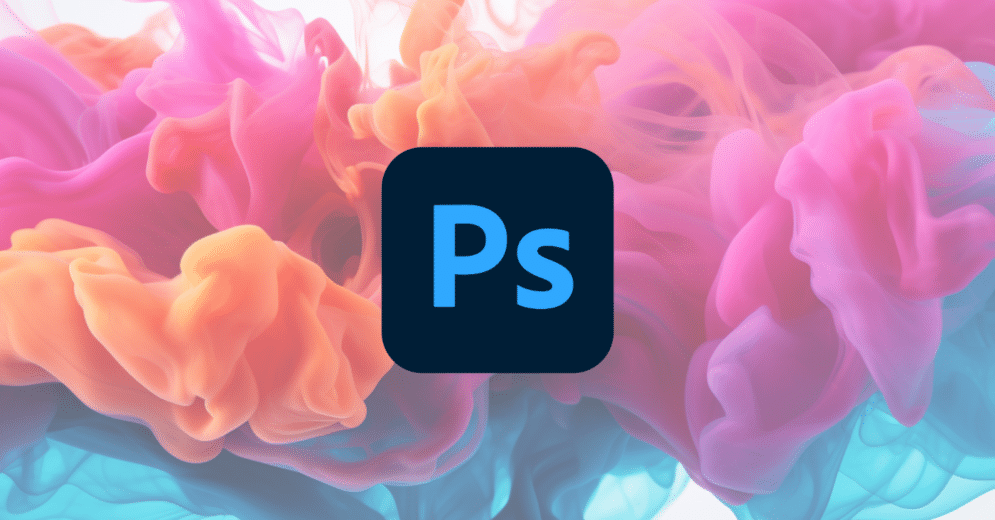
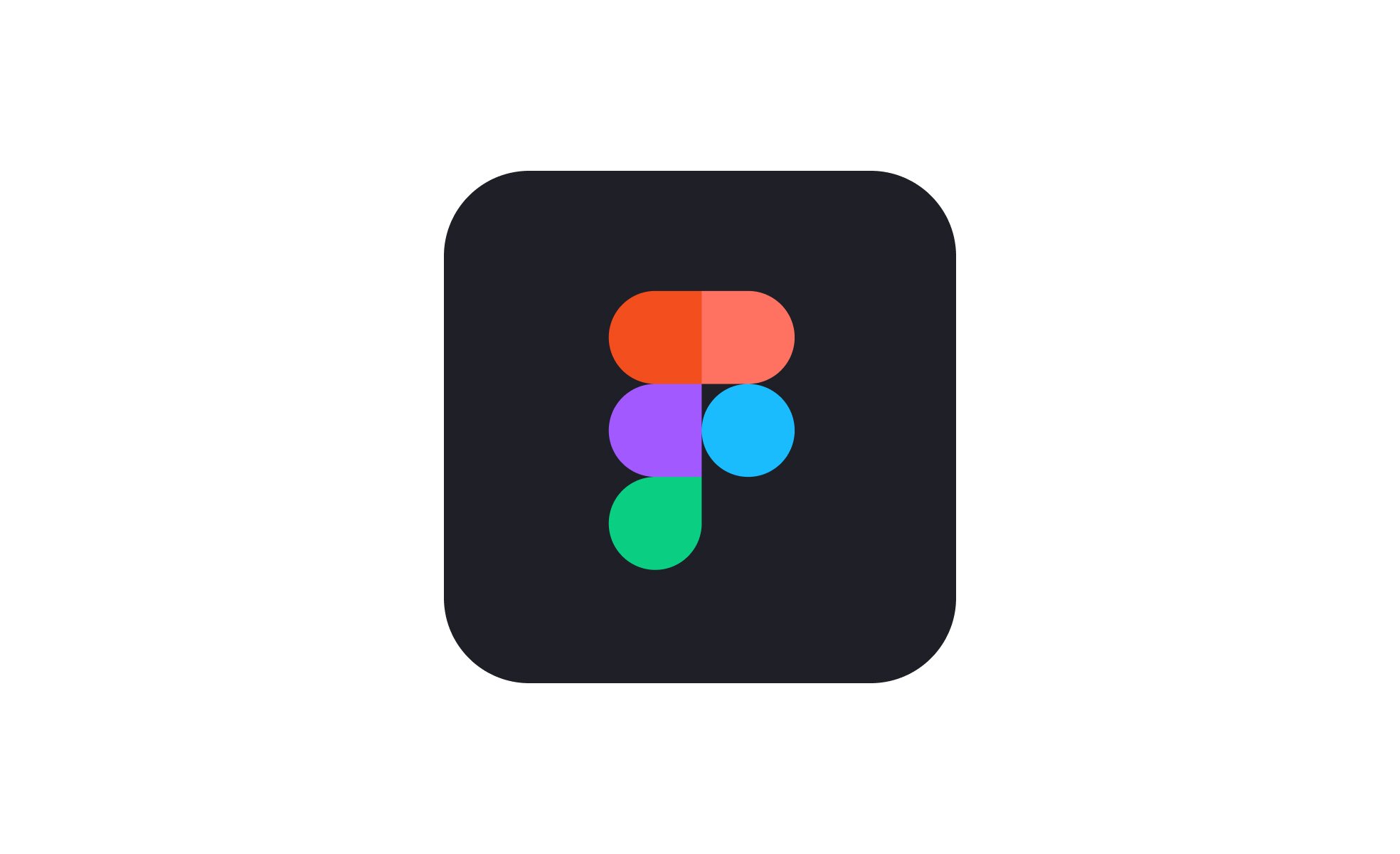

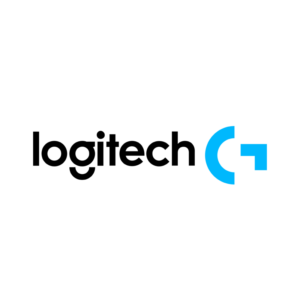

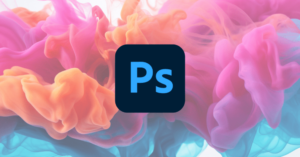


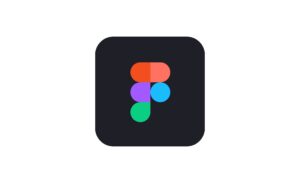




Publicar comentário